Pri inštalácii aplikácie v systéme Windows 10 to tak jeautomaticky pridaný do zoznamu aplikácií v ponuke Štart. Niektoré aplikácie sa môžu pýtať, či ich chcete pridať do zoznamu aplikácií, ale väčšina z nich iba predpokladá, že ich pridávate a sú pridané automaticky. Aplikácie sa pridávajú podľa vlastných mien, napríklad ak nainštalujete prehliadač Chrome, v zozname aplikácií sa zobrazí aplikácia uvedená ako Chrome. Názvy sú užívateľsky prívetivé, ale ak chcete, môžete položky zoznamu aplikácií v ponuke Štart premenovať.
VAROVANIE SPOILER: Prejdite nadol a pozrite si videonávod na konci tohto článku.
V zozname aplikácií sú dva typy položiek;priečinky a aplikácie. Premenovanie priečinkov aplikácií nie je vôbec ľahké. Názov priečinka sa nastaví po nainštalovaní aplikácie a nemôžete ho premenovať za chodu. Ak chcete premenovať priečinok v zozname aplikácií, budete musieť aplikáciu odinštalovať a nainštalovať znova. Počas inštalácie sa inštalátor opýta, do ktorého priečinka chcete aplikáciu nainštalovať a do ktorej môžete zmeniť názov priečinka. V prípade aplikácií alebo iných priečinkov používateľov je ich premenovanie v zozname aplikácií oveľa jednoduchšie.
Premenovať položky zoznamu aplikácií
Otvorte ponuku Štart a prepnite na zoznam aplikácií. Vyhľadajte aplikáciu, ktorú chcete premenovať. Bude to fungovať, aj keď je ikona aplikácie vnorená do priečinka. Kliknite pravým tlačidlom myši a vyberte možnosť Viac> Otvoriť umiestnenie súboru.

V tomto mieste sa otvorí program Prieskumníkkde sa nachádza skratka aplikácie Štart. Premenujte súbor podľa vášho želania. V niektorých prípadoch môže byť potrebné premenovať položky zoznamu aplikácií bez administrátorských práv, a to v závislosti od charakteru aplikácie.
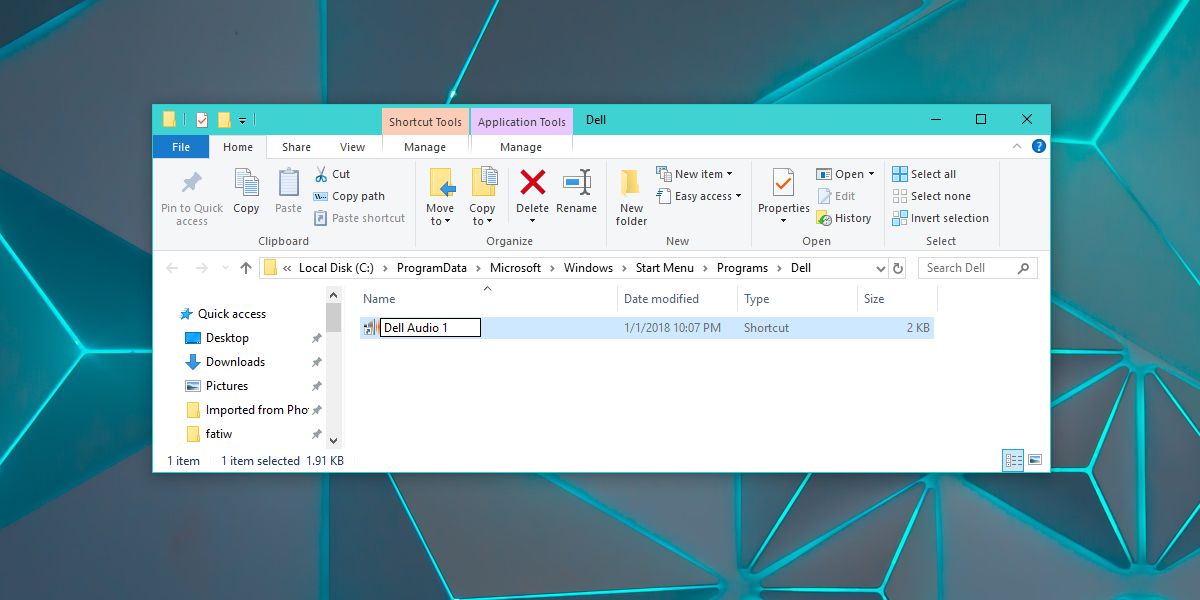
Po premenovaní skratky aplikácie otvorteZoznam aplikácií v ponuke Štart a bude odrážať vykonané zmeny. Aplikácie v zozname aplikácií sú zoradené abecedne, takže zmena názvu zmení jeho poradie v abecedne zoradenom zozname. Ak je aplikácia tiež pripnutá k ponuke Štart, zmena sa prejaví aj v tejto ponuke. Táto zmena nič nezlomí.
obmedzenia
Už sme spomínali, že nemôžete premenovaťpriečinky v zozname aplikácií. Vyššie uvedené funguje pre aplikácie a priečinky pre stolné počítače, ktoré ste pridali do ponuky Štart, ale nie pre aplikácie UWP. S aplikáciami UWP ste viac-menej zaseknutí s akýmkoľvek menom, pomocou ktorého nainštaluje. Toto nie je nič, čo by ste mohli zmeniť ani nainštalovaním čerstvého obsahu, čo je prinajmenšom nepríjemné.






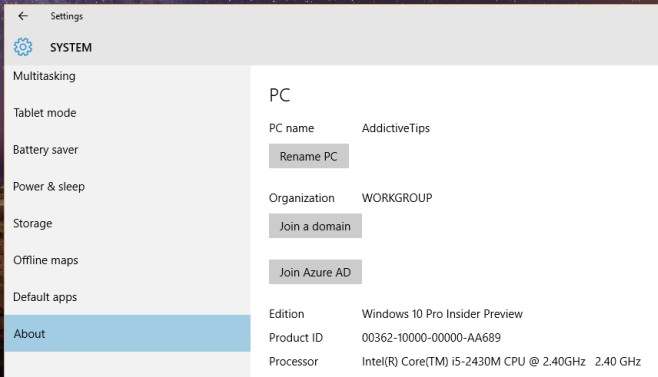






Komentáre